Outlook 및 Gmail에서 자동 참조 및 숨은 참조를 설정하는 방법
이메일 작성 중에 CC (Carbon Copy) 및 BCC ( Blind Carbon Copy )는 우리 대부분이 주요 정보 외에 정보와 관련된 추가 사람들에게 이메일 사본을 보내기 위해 사용하는 두 가지 일반적으로 사용되는 필드입니다. 받는 사람. Gmail 또는 Outlook 중 어떤 이메일 제공업체를 사용하는지에 관계없이(Irrespective) 새 이메일을 작성할 때 받는 사람(To) 필드와 함께 참조 및 숨은 참조 필드가 표시됩니다.(BCC)
이메일 에티켓에 따르면 받는 사람(To) 필드는 주요 수신자의 이메일 주소를 입력하는 데 사용됩니다. CC는 정보에 관심이 있는 추가 사람들의 이메일 주소를 입력하거나 단순히 루프에 유지하려는 경우에 사용됩니다. 참조는 다른 사람들도 같은 메시지를 받았다는 것을 주요 수신자에게 알리고 싶을 때 사용되지만 숨은 참조(BCC) 는 누가 동일한 이메일 사본을 받았는지 주요 수신자에게 알리고 싶지 않을 때 사용됩니다.
중요한 대화를 주고받기 위해 이메일에서 자신이나 동료 를 참조 및 숨은 참조(BCC) 로 사용하는 경우가 많습니다 . 작업을 더 쉽게 하기 위해 Outlook 과 Gmail 을 사용하면 보내는 모든 이메일에서 이메일 주소 를 자동으로 참조 및 숨은 참조 로 설정할 수 있습니다. (BCC)이것들이 지저분할 수 있지만 어떤 상황에서는 진행 중인 모든 이메일 대화의 사본이 필요할 수 있습니다.
Gmail 및 Outlook 에서 작성하는 모든 이메일에 특정 이메일 주소를 자동으로 참조 및 숨은 참조(BCC) 로 지정하는 간단한 규칙을 설정할 수 있습니다 . 이 기사에서는 Outlook(Outlook) 및 Gmail 에서 특정 이메일 주소 를 자동 참조 및 숨은 참조(BCC) 로 설정 하는 방법을 자세히 설명합니다 .
Gmail 의 모든 이메일을 자동으로 참조 및 숨은 참조(BCC)
Gmail 에는 자동 참조 및 (Gmail)숨은 참조(BCC) 이메일 기능이 내장되어 있지 않습니다 . 그러나 작업을 자동화하고 시간을 절약할 수 있는 확장 기능이 많이 있습니다. AutoBCC.com 은 (AutoBCC.com)Chrome 사용자 를 위한 자동 숨은 참조(Auto BCC) 및 자동 참조(Auto Cc) 확장 이라는 확장을 제공합니다. 이 확장 프로그램을 사용하면 이메일을 작성, 회신 또는 전달할 때 여러 Google 메일 계정 또는 이메일 주소 를 자동으로 숨은 참조(BCC) 또는 참조 하도록 새 규칙을 쉽게 설정할 수 있습니다 .
이 확장은 개인 사용자에게 무료로 제공됩니다. 또한 Auto BCC 및 Auto CC 확장은 (Auto CC)CRM 시스템 과 함께 사용할 수 있습니다 . Gmail 용 자동 숨은 참조(Auto BCC) 확장 프로그램 을 사용하여 보내는 모든 이메일을 자동(Automatically) 으로 참조 및 숨은 참조(BCC) 로 설정 하려면 아래 단계를 따르십시오 .
- 여기에서 이 확장을 받으세요 .(here.)
- 확장 프로그램을 설치하고 Gmail(Gmail) 계정 에 대한 액세스를 제공하십시오 .
- Chrome 브라우저에 추가되는 봉투(Envelop) 아이콘을 클릭 하여 옵션(Options) 페이지를 엽니다.
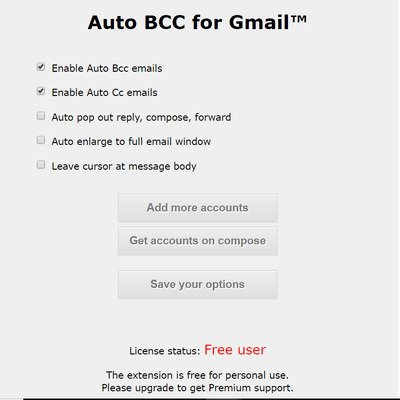
- 자동 숨은 참조 이메일 활성화(Enable Auto Bcc emails.) 옵션을 선택합니다 .
- 자동 참조 이메일 활성화( Enable Auto Cc emails.) 옵션을 선택합니다 .
- 계정 추가를 ( Add more accounts. ) 클릭 합니다.
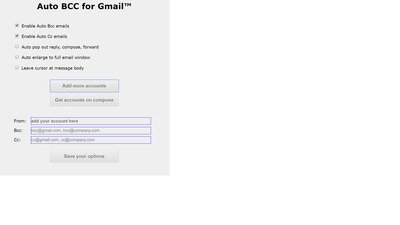
- 보낸 사람 필드에 계정 주소를 추가합니다 .(From)
- 숨은 참조(Bcc) 및 참조 할 이메일 주소를 해당 필드에 입력합니다. 여러 주소를 쉼표로 구분하여 추가할 수 있습니다.
- 완료한 후 옵션 저장(Save) 버튼을 클릭하여 새 규칙을 적용합니다.
- Gmail 을 실행 하고 작성(Compose) 버튼을 클릭하여 새 이메일을 작성하십시오.
- 이메일 주소 에서(From) 변경하십시오 . 그러면 숨은 참조(BCC) 및 참조(Ccc) 이메일 주소가 그에 따라 자동으로 변경됩니다.
- 나중에 Gmail(Gmail) 계정에 대한 확장 프로그램의 액세스를 공식적으로 취소하려면 확장 프로그램 을 제거하기만 하면 됩니다.
제3자가 Gmail(Gmail) 계정에 액세스하는 것을 원하지 않는 경우 Gmail 필터(Gmail Filters) 를 사용하여 자동으로 숨은 참조 또는 참조 이메일을 보낼 수 있습니다 . Gmail 필터(Gmail Filters) 를 사용하려면 아래 단계를 따르세요.
- Gmail을 실행하고 설정 탐색( Settings )
- 필터 및 차단된 주소(Filters and Blocked Addresses) 옵션을 클릭하고 새 필터 만들기( Create a new filter.) 를 선택 합니다.
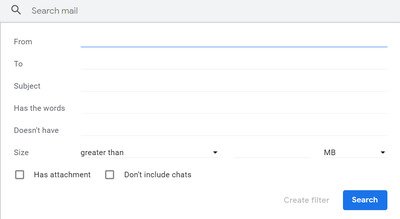
- 보낸 사람 필드 에 주소를 입력합니다 .(From)
- 이 검색으로 필터 만들기( Create Filter) 를 클릭 합니다.
- 다음 페이지에서 다음으로 전달 옵션을 선택합니다.(Forward it to.)
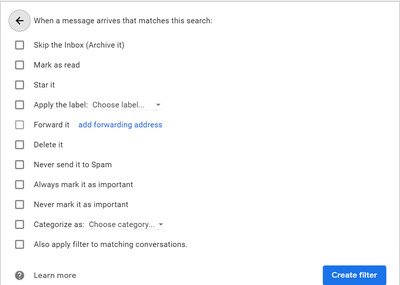
- 전달 주소 추가(add forwarding address) 옵션을 클릭하고 이메일을 입력합니다.
관련(Related) : Outlook에서 숨은 참조 필드를 숨기거나 표시 하는 방법 .
Outlook 의 모든 이메일을 자동으로 참조 및 숨은 참조(BCC)
Outlook 에서 자신 또는 특정 이메일 주소 를 자동으로 참조 또는 숨은 참조(BCC) 로 설정하려면 아래 단계를 따르세요 .
- Outlook을 시작 하고 홈 탭의 규칙 을 클릭합니다.(Rules)
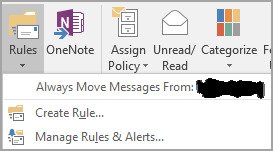
- 드롭다운 메뉴에서 규칙 및 경고 관리를(Manage Rules and Alerts) 선택 하고 새 규칙(New Rule) 을 클릭합니다 .
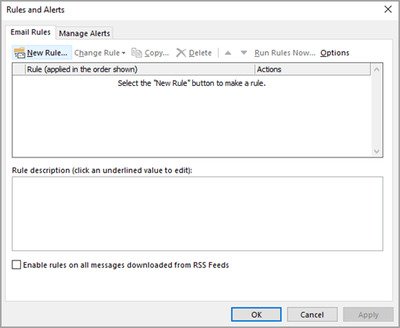
- 규칙 마법사(Rules Wizard) 창의 빈 규칙에서 시작에서(Start from a blank rule,) 내가 보내는 메시지에 규칙 적용(Apply rule on messages I send) 옵션 을 클릭하고 다음을 클릭 합니다.(Next.)
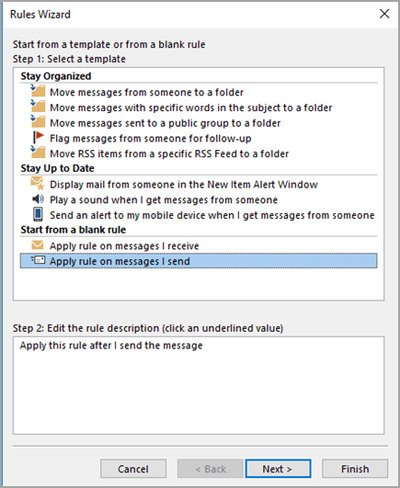
- 이제 자동화를 선택하거나 다음( Next) 버튼을 클릭하여 모든 이메일에 규칙을 적용하는 경우 조건을 선택할 수 있습니다 .
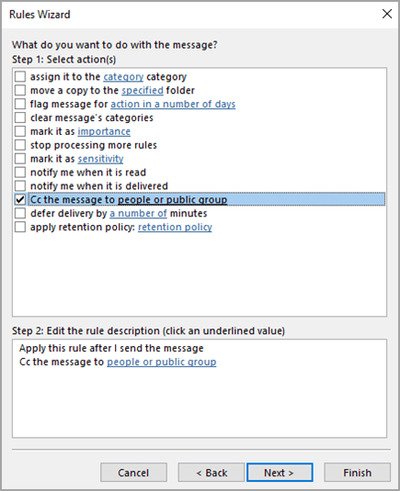
- 이메일을 참조하려면 1단계(Step 1) 의 선택(Select) 작업에서 사람 또는 공개 그룹에 대한 메시지 참조(Cc the message to people or public group) 옵션을 선택합니다 . 이메일 을 숨은 참조(BCC) 로 지정하려면 1단계에서 복사본을 지정된 폴더로 이동 옵션을 선택합니다.(Move a copy to the specified folder)
- 2단계에서 링크 사람 또는 공개 그룹을 클릭합니다.( link people or public group.)
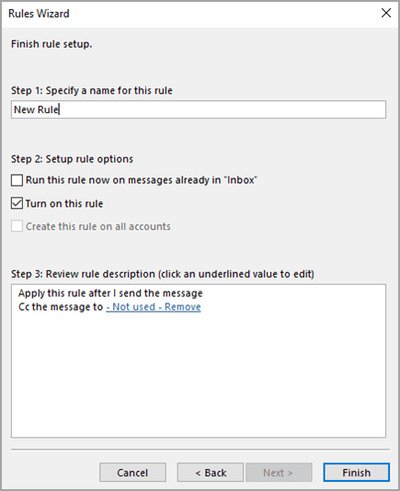
- (Enter)받는 사람(To) 필드 에 자신의 이메일 주소 또는 참조하려는 다른 이메일 주소를 입력 합니다. 필요한 경우 특정 이메일에 대해 이 규칙을 제외하려면 예외를 선택하고 다음(Next) 버튼을 클릭할 수도 있습니다.
- 1단계(Step 1) 에서 이 규칙의 이름을 입력하고 2단계 에서 이 규칙 켜기(Turn on this rule) 옵션을 선택합니다 .
- 마침(Finish) 버튼을 클릭 합니다.
완료되면 새 메시지를 보낼 때마다 새 규칙이 자동으로 추가됩니다.
Related posts
Email를 PDF으로 저장하는 방법 Gmail and Outlook에서
Windows의 Email Insights을 사용하면 Outlook email & Gmail를 신속하게 검색 할 수 있습니다
Outlook and Gmail에서 Email Tracking을 차단하는 방법은 무엇입니까?
Gmail, Outlook, Yahoo에서 email name을 변경하는 방법
Outlook 대 Gmail: 이메일의 왕은 누구입니까?
@ outlook.in 등을 @ Outlook.in과 같은 국가 별 Outlook Email ID 가져 오기
Outlook 이메일 수신 확인을 해제하는 방법
Combine 모든 Your Email Accounts Gmail Inbox로
Email Junk로 이동하는 방법 Outlook
어떻게 Outlook에 Email를 기억 하는가? Unsend Email s
Outlook.com Deleted folder에서 삭제 된 메일 복원
Gmail에서 한 번에 여러 연락처를 선택하려면 Email list을 만드는 방법
Incoming Email Outlook에서 Create Desktop Alerts
무엇 Do BCC and CC Mean? 이해 Basic Email Lingo
작성, 추가, 삭제, 사용 방법 Outlook Email Alias or Microsoft Accounts
Email Power 사용자를위한 20 Best Gmail Add-ons and Extensions
전자 메일 및 작업에 대한 Microsoft Outlook 바로 가기를 만드는 방법
Outlook app에서 새로운 이메일을 만드는 방법 해당 기능 사용
Outlook에서 Email Signature를 만드고 추가하는 방법
Gmail and Outlook email messages에 테이블을 추가하는 방법
